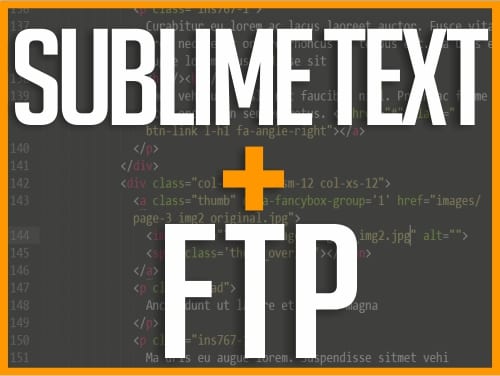Cómo Automatizar la Numeración de Facturas en Excel (Paso a Paso)
¿Gestionas facturas y pierdes tiempo actualizando el número de cada una manualmente? Este proceso, además de tedioso, puede llevar a errores costosos como duplicar o saltarse números. Afortunadamente, existe una forma de optimizar esta tarea. En esta guía te enseñaremos a automatizar la numeración de facturas Excel utilizando una macro, una solución potente y fácil de implementar incluso si eres principiante.
Crearás un sistema simple pero robusto que, con solo un clic, generará un número de factura consecutivo, exportará la factura como un archivo PDF profesional y limpiará el formato para que esté listo para el siguiente cliente. Olvídate de los errores manuales y agiliza tu proceso de facturación.
Descargar Material de Apoyo
¿Listo para poner en práctica el tutorial? Descarga el «material de apoyo» y trabaja con el mismo archivo que usamos en el video.
Preparativos Iniciales: La Hoja de Control
Para que nuestro sistema funcione, primero necesitamos un lugar donde llevar un registro de las facturas generadas. Esto es fundamental para que Excel sepa cuál fue el último número utilizado y cuál es el siguiente. Crearemos una nueva hoja que servirá como nuestro centro de control.
- Abre tu libro de Excel y crea una nueva hoja. Nómbrala «Control».
- En esta hoja, crea una pequeña tabla con los siguientes encabezados: «Número de Factura», «Fecha», «Cliente» y «Valor». Estos son los datos que registraremos de cada factura emitida.
- Ahora viene el paso más importante: en la celda A2 de esta hoja «Control», escribe el número con el que deseas iniciar tu facturación. Por ejemplo, si quieres empezar en la factura 1000, simplemente escribe
1000en esa celda. Este será el punto de partida de nuestro sistema.

Habilitando la Pestaña Programador en Excel
Para trabajar con macros, necesitamos activar una pestaña que por defecto viene oculta en Excel: la pestaña «Programador» (o «Desarrollador» en algunas versiones). No te preocupes, es muy sencillo.
- Paso 1: Haz clic derecho en cualquier parte de la cinta de opciones superior (por ejemplo, sobre «Inicio» o «Insertar»).
- Paso 2: Selecciona «Personalizar la cinta de opciones…».
- Paso 3: En la ventana que aparece, busca en la columna de la derecha la opción «Programador» o «Desarrollador» y asegúrate de que su casilla esté marcada. Luego, pulsa «Aceptar».
¡Listo! Ahora verás la nueva pestaña en tu cinta de opciones, dándote acceso a todas las herramientas para macros, incluyendo el editor de Visual Basic, que usaremos a continuación. Si quieres profundizar más, puedes consultar la guía oficial de Microsoft sobre cómo mostrar la pestaña Programador.

Implementando la Macro para Crear Facturas con Numeración Automática
Aquí es donde ocurre la magia. Aunque la palabra «macro» o «código» pueda sonar intimidante, este tutorial está diseñado para principiantes. No necesitarás escribir ni una sola línea de código, solo copiar, pegar y configurar unos pocos parámetros. Si te interesa aprender a generar código con ayuda de la IA, te recomendamos nuestro tutorial sobre cómo crear macros con la ayuda de ChatGPT.
Insertar el Módulo y el Código VBA
Primero, abriremos el editor de Visual Basic for Applications (VBA) y prepararemos el terreno.
- Ve a la nueva pestaña «Programador» y haz clic en el botón «Visual Basic».
- Se abrirá una nueva ventana. En su menú, ve a «Insertar» y selecciona «Módulo». Un módulo es simplemente una hoja en blanco donde pegaremos nuestro código.
- Copia todo el código que se proporciona en el archivo de texto del tutorial original y pégalo en la ventana del módulo que acabas de crear.
Macro
Sub GenerarFactura()
'--------------------------------------------------------------------------------------------------
' SECCIÓN DE CONFIGURACIÓN (El usuario solo debe editar esta parte)
'
' Instrucciones: Modifica los valores entre comillas o después del signo igual (=)
'--------------------------------------------------------------------------------------------------
' 1. Escribe aquí el nombre EXACTO de la hoja de Excel que contiene la factura.
Const NOMBRE_HOJA_FACTURA As String = "Factura"
' 2. Escribe aquí el nombre EXACTO de la hoja que usarás para llevar el conteo de las facturas.
Const NOMBRE_HOJA_CONTROL As String = "Control"
' 3. Dentro de la hoja "Control", indica la celda donde guardas el ÚLTIMO número de factura usado.
' La macro le sumará 1 a este número para generar el siguiente.
Const CELDA_CONTADOR As String = "A2"
' 4. Dentro de tu hoja de FACTURA, indica las siguientes celdas
Const CELDA_NUMERO_FACTURA As String = "E3" ' Celda donde se escribirá el nuevo número de factura.
Const CELDA_FECHA As String = "E6" ' Celda que contiene la fecha de la factura.
Const CELDA_CLIENTE As String = "B10" ' Celda con el nombre del cliente (campo obligatorio).
Const CELDA_TOTAL As String = "F30" ' Celda que muestra el VALOR TOTAL a pagar de la factura.
' 5. Escribe la ruta completa de la carpeta donde quieres que se guarden los PDFs generados.
' IMPORTANTE: Si la carpeta no existe, la macro intentará crearla.
' Ejemplo de ruta: "C:\Users\TuUsuario\Documents\Mis Facturas"
Const RUTA_PDF As String = "%USERPROFILE%\Documents"
'------PASOS 6 Y 7 SON OPCIONALES
' 6. Decide si quieres que la factura se limpie automáticamente después de generarse.
' Escribe 'True' para SÍ limpiar. Escribe 'False' para NO limpiar.
Const BORRAR_DATOS_AL_FINAL As Boolean = False
' 7. Si la opción anterior es 'True', escribe aquí TODAS las celdas y rangos que quieres limpiar.
' Puedes listar celdas individuales y rangos, todos separados por comas.
' Ejemplo: "B9, B10, A14:E25, F32"
Const CELDAS_A_BORRAR As String = "B10:B13,B14,E14,A17:E27,E33,E34"
'--------------------------------------------------------------------------------------------------
' FIN DE LA CONFIGURACIÓN
'--------------------------------------------------------------------------------------------------
Dim pasoActual As String
On Error GoTo ManejoDeErroresSeguro
pasoActual = "Leer las hojas de Excel"
Dim hojaFactura As Worksheet, hojaControl As Worksheet
Set hojaFactura = ThisWorkbook.Sheets(NOMBRE_HOJA_FACTURA)
Set hojaControl = ThisWorkbook.Sheets(NOMBRE_HOJA_CONTROL)
pasoActual = "Validar los datos del cliente"
Dim cliente As String, total As Currency
cliente = hojaFactura.Range(CELDA_CLIENTE).Value
total = hojaFactura.Range(CELDA_TOTAL).Value
If Trim(cliente) = "" Then
MsgBox "El campo del cliente está vacío. Proceso cancelado.", vbCritical
Exit Sub
End If
'Se pregunta al usuario si el total es cero ---
pasoActual = "Validar el total de la factura"
If total <= 0 Then
If MsgBox("El total de la factura es CERO o menor. ¿Estás seguro de que deseas generar este documento?", _
vbQuestion + vbYesNo, "Confirmación Requerida") = vbNo Then
Exit Sub ' Si el usuario presiona "No", la macro se cancela aquí.
End If
End If
pasoActual = "Generar el nuevo número de factura"
Dim nuevoNumero As Long, ultimaFilaControl As Long
ultimaFilaControl = hojaControl.Cells(hojaControl.Rows.Count, "A").End(xlUp).Row
nuevoNumero = hojaControl.Cells(ultimaFilaControl, "A").Value + 1
hojaFactura.Range(CELDA_NUMERO_FACTURA).Value = nuevoNumero
pasoActual = "Exportar la factura a PDF"
Dim nombrePDF As String
If Dir(RUTA_PDF, vbDirectory) = "" Then MkDir RUTA_PDF
nombrePDF = RUTA_PDF & "\Factura-" & nuevoNumero & " - " & cliente & ".pdf"
hojaFactura.ExportAsFixedFormat Type:=xlTypePDF, Filename:=nombrePDF, Quality:=xlQualityStandard
pasoActual = "Actualizar el registro en la hoja de Control"
Dim fecha As Date
fecha = hojaFactura.Range(CELDA_FECHA).Value
ultimaFilaControl = hojaControl.Cells(hojaControl.Rows.Count, "A").End(xlUp).Row + 1
hojaControl.Cells(ultimaFilaControl, 1).Value = nuevoNumero
hojaControl.Cells(ultimaFilaControl, 2).Value = fecha
hojaControl.Cells(ultimaFilaControl, 3).Value = cliente
hojaControl.Cells(ultimaFilaControl, 4).Value = total
If BORRAR_DATOS_AL_FINAL Then
pasoActual = "Limpiar los datos de la factura"
Dim areas As Variant, area As Variant
areas = Split(CELDAS_A_BORRAR, ",")
For Each area In areas
hojaFactura.Range(Trim(area)).Value = ""
Next area
End If
pasoActual = "Preparar siguiente número de factura"
hojaFactura.Range(CELDA_NUMERO_FACTURA).Value = nuevoNumero + 1
MsgBox "¡Factura " & nuevoNumero & " generada y registrada con éxito!", vbInformation
Exit Sub
ManejoDeErroresSeguro:
MsgBox "¡ATENCIÓN! Ocurrió un error en el proceso." & vbNewLine & vbNewLine & _
"Último paso ejecutado: " & pasoActual & "." & vbNewLine & _
"Detalle del error: " & Err.Description & vbNewLine & vbNewLine & _
"Por favor, revisa la hoja 'Control' y la carpeta de PDFs para verificar si alguna acción se completó parcialmente antes de volver a intentarlo.", vbCritical, "Error Crítico en la Macro"
End Sub
Configuración de la Macro: ¡Sin Tocar el Código!
La macro está diseñada para ser configurada fácilmente. Solo necesitas ajustar los valores que se encuentran al inicio del código para adaptarla a tu archivo.
- Nombres de las hojas: Verifica que los nombres de la hoja de la factura y la hoja de control coincidan con los que tienes en tu archivo. Por defecto, son «Factura» y «Control».
- Celda de numeración inicial: La macro necesita saber dónde está el número inicial que definimos antes. Ya lo colocamos en la celda
A2de la hoja «Control». - Celdas de datos de la factura: Indica en qué celdas de tu factura se encuentran el número, la fecha, el nombre del cliente y el valor total.
- Ruta para guardar los PDF: Especifica la carpeta en tu computador donde quieres que se guarden las facturas en PDF. Simplemente copia y pega la dirección de la carpeta.
- Limpieza automática (Opcional): Puedes configurar la macro para que, después de exportar, borre automáticamente los datos de los productos y el cliente para dejar la factura lista para la siguiente venta. Para ello, cambia el valor de
FalsoaVerdadero(True) y especifica los rangos de las celdas a limpiar.

Creando el Botón para Generar la Factura
Para no tener que ejecutar la macro manualmente desde el editor cada vez, crearemos un botón directamente en la hoja de la factura.
- En la pestaña «Programador», ve a «Insertar» y, bajo «Controles de formulario», selecciona el botón.
- Dibuja el botón en un lugar de tu factura donde no interfiera con el contenido que se va a imprimir.
- Al soltar el clic, aparecerá una ventana para asignar una macro. Elige «GenerarFactura» y da clic en «Aceptar».
- Cambia el texto del botón por algo descriptivo, como «Exportar Factura».

Punto Clave: Guardar el Archivo como Libro Habilitado para Macros
Este es un paso final pero crucial. Si guardas el archivo como un libro de Excel normal (.xlsx), toda la macro que has configurado se eliminará.
Para evitarlo, ve a «Archivo» > «Guardar como» y, en el menú desplegable «Tipo», selecciona «Libro de Excel habilitado para macros (*.xlsm)». De esta forma, tu sistema de facturación quedará guardado permanentemente. Si quieres aprender más sobre las herramientas de Office, puedes visitar nuestra sección de descargas de Microsoft Office.
Conclusión: Tu Sistema de Facturación a un Clic de Distancia
¡Felicidades! Has logrado automatizar la numeración de facturas Excel de manera exitosa. Con esta configuración, has transformado una tarea repetitiva y propensa a errores en un proceso eficiente que se ejecuta con un solo clic. Ahora puedes generar facturas, registrarlas en tu hoja de control y guardarlas en PDF de forma consecutiva y sin esfuerzo.
Te animamos a explorar y adaptar esta herramienta a tus necesidades. La automatización es una habilidad clave en el mundo de la ofimática, y con tutoriales como los que encuentras en nuestra categoría de Tutoriales de Excel, puedes seguir llevando tus habilidades al siguiente nivel.